历史版本15 :处理需求简介 返回文档
编辑时间:
内容长度:图片数:目录数:
修改原因:
1. 概述编辑
收到新的需求反馈后,数据人员需在平台上处理相关需求
2. 步骤示例编辑
2.1 查看需求处理状态
空间内点击【需求管理】,查看当前所有需求的处理进度。需求进度共4种状态:未处理、处理中、处理完成、不处理;
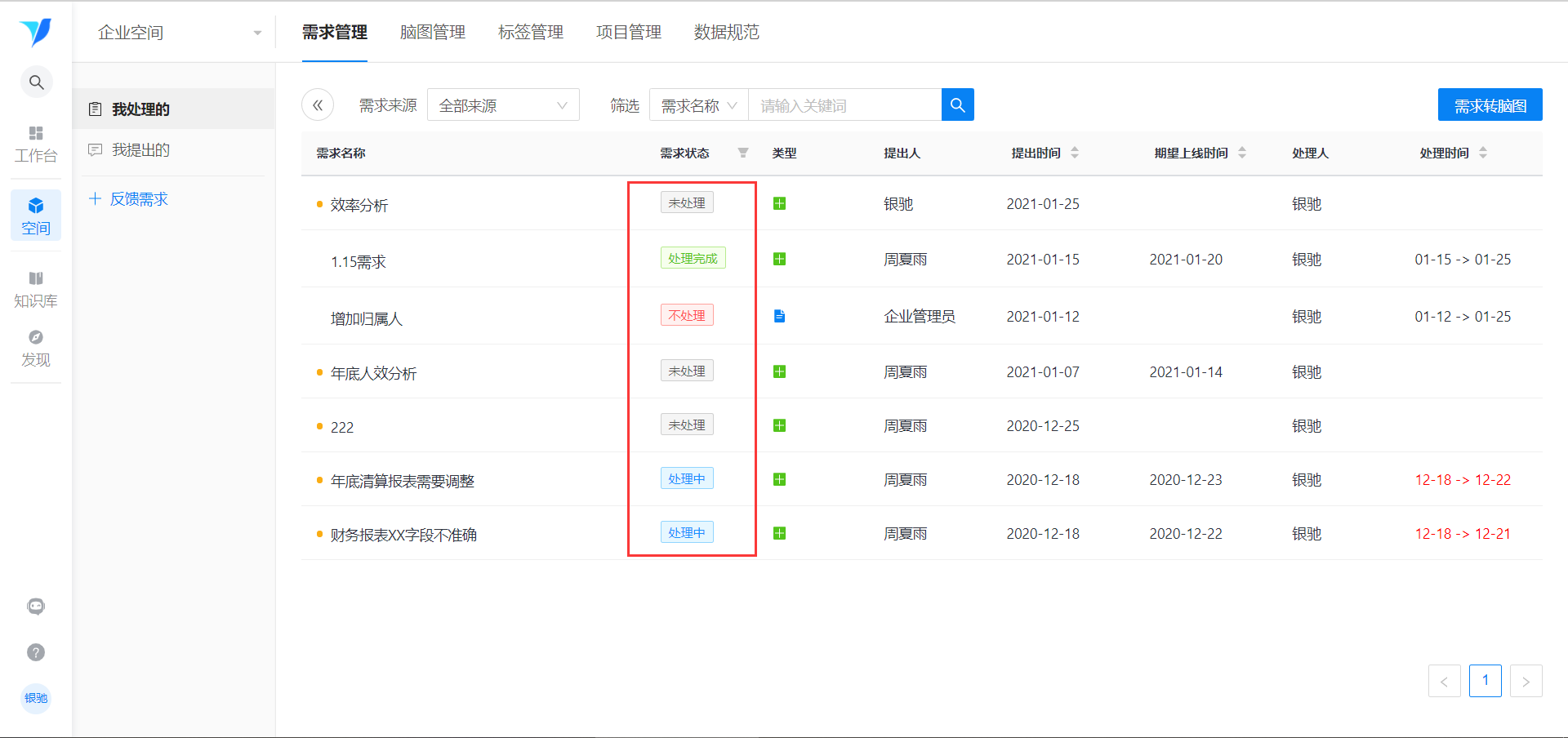
名称前面有小黄点的需求为应处理需求。

2.2 添加标签
在空间内可以给需求添加标签,默认的标签有【不重要不紧急】、【不重要紧急】、【重要不紧急】、【重要紧急】四种,帮助更好的对需求进行标识、分类。也可以依照团队工作习惯创建专属的需求标签。具体操作点击跳转
在空间【需求管理】里选中需求,点击”添加标签“,即可为需求添加标签

点击打开单个需求,在需求处理页也可以为该需求添加标签

自行创建整理标签编辑
点击”去创建整理标签“,跳转标签管理页面
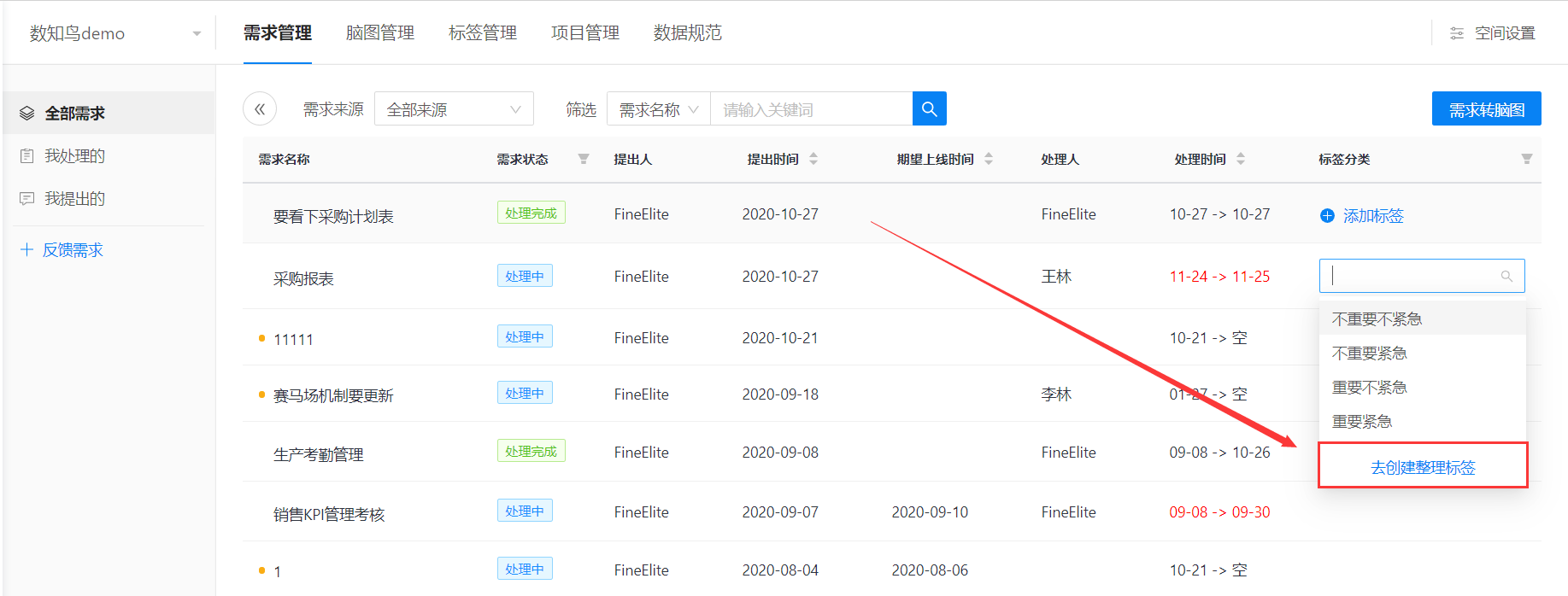
将默认标签取消引用(红框中图标表示该标签正在被需求引用)
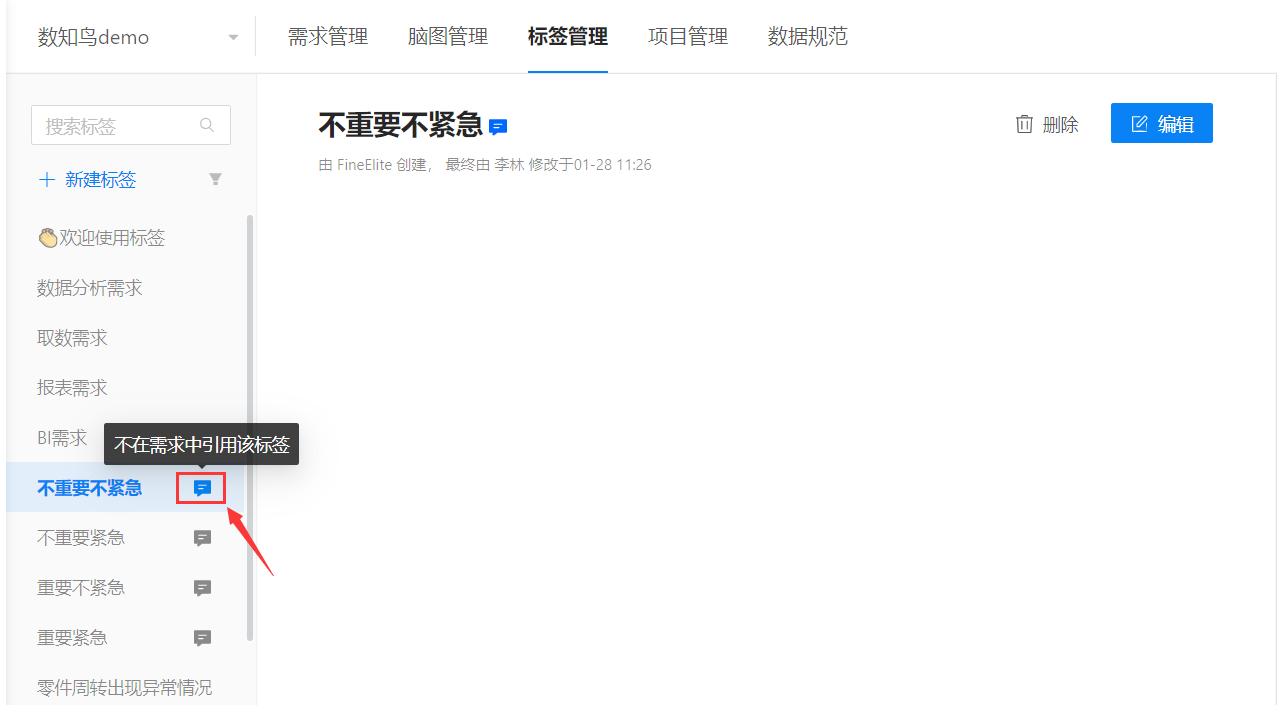
新建标签,选中并点击名称字段后的图标
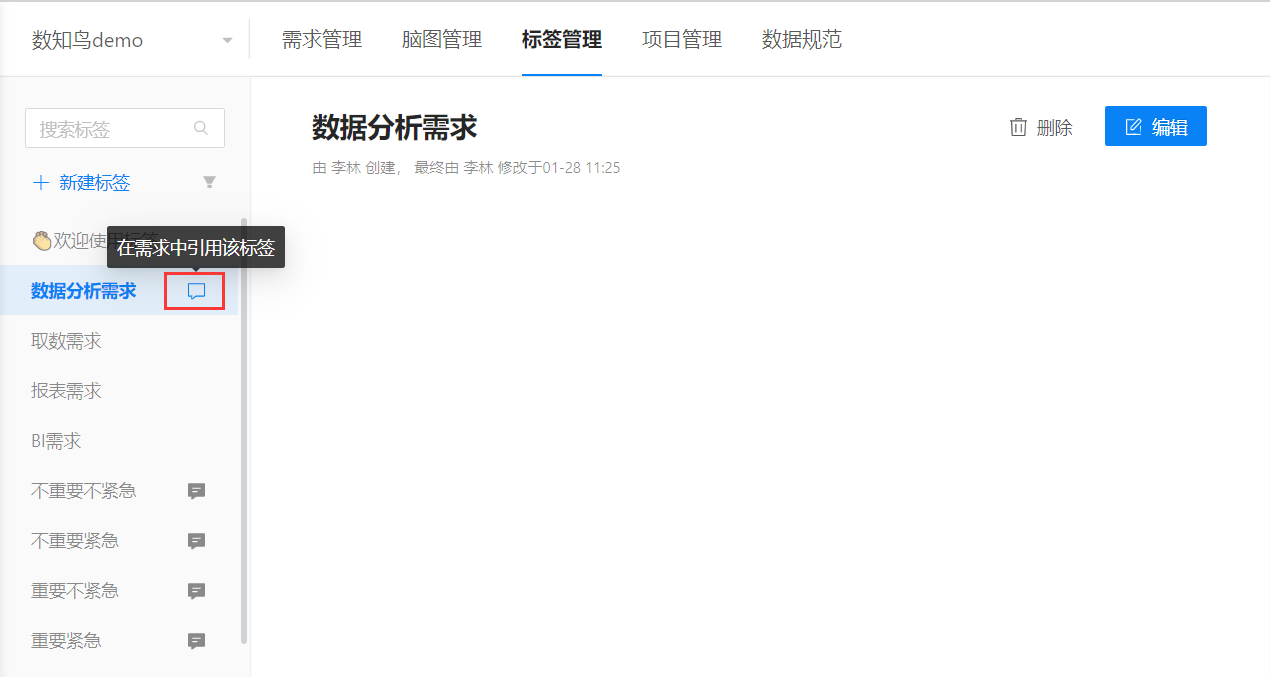
更改后如图所示
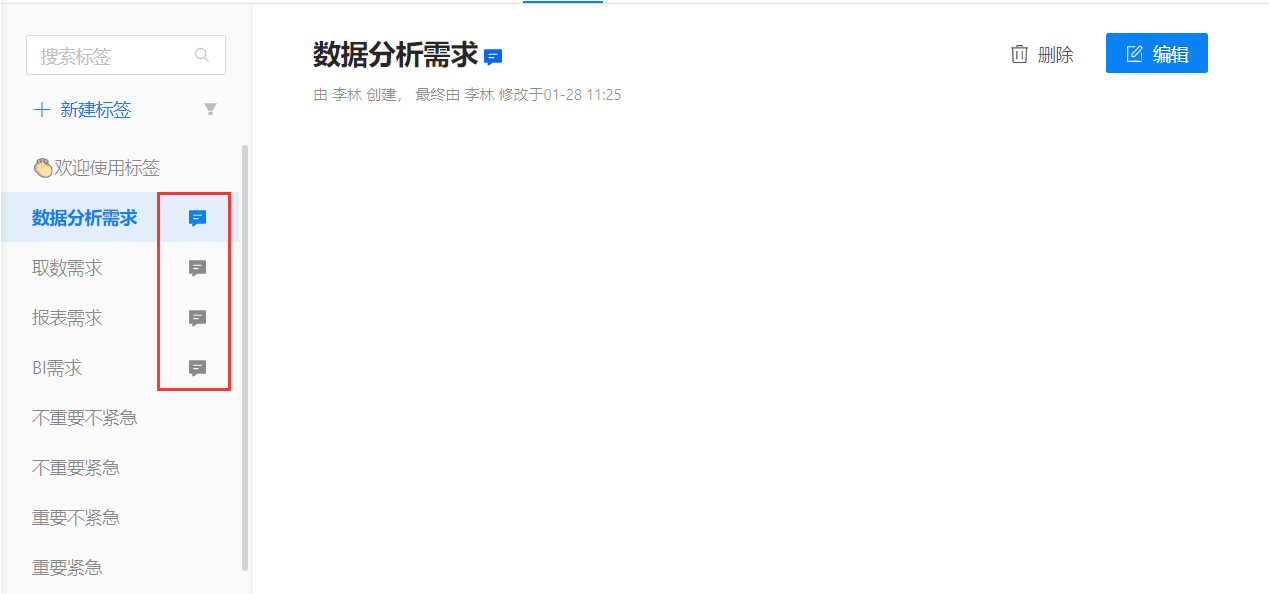
即可在【需求管理】页面应用新的标签分类
在【标签管理】还可以看到引用该标签的所有需求

注:应用新的标签分类后原有标签将清空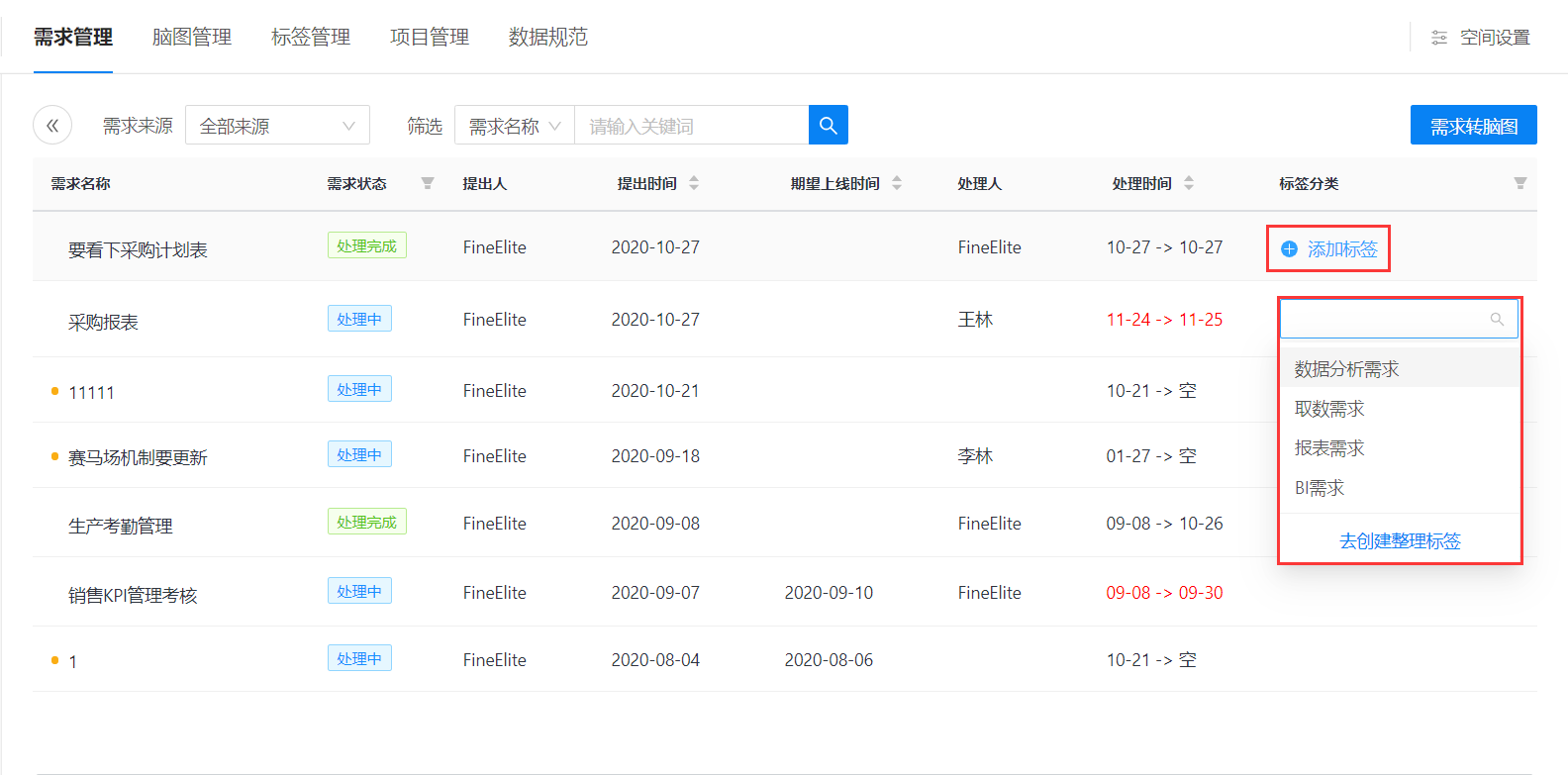
2.3筛选需求
支持不同维度状态的筛选过滤,譬如需求状态、来源、名称、提出人、提出部门,标签分类等
筛选框可以选择相应筛选条件进行筛选

按照标签分类筛选需求

2.3 处理需求
点击单个需求,可对其进行处理
未处理需求:输入处理详情、选择处理状态、处理人和处理时间范围,给出初步安排。

处理中需求:如果把“处理人员”选为同事A,那么同事A可以在平台中看到要处理的需求,也可以继续把需求转给下一个人(无限节点,直至需求关闭)。

处理完成需求:需求处理完成后,回复最终成果

不处理需求:需求经判断,并与业务沟通后,决定不进行处理,写明原因即可。


